如何在Axure中使用html、html5、ccs、javascript、jQuery、AJAX等代码?
首先简单的说一下为什么要在Axure里面引用代码呢?
举个简单的例子:我们在做文章编辑平台的时候就需要用富文本编辑器,但是Axure里面就没有这个元件,如果甲方爸爸要求我们做高保真原型的话,我们可能做上百个交互也未必能做出来。
这时候如果我们引用代码的话,一分钟就能搞定,反而提高了我们的效率。
讲了这么多大道理,下面开始教学了。
一、材料准备
这里Axure里面的原材料只需要一个矩形即可,当然了还需要代码,需要我们事先在网上找复制好代码。
例如:我们这里需要做一个视频播放器的元件,我们需要找到html5视频的代码,w3scool是一个很棒的网站,你们可以在里面找到你们需要的东西哈。
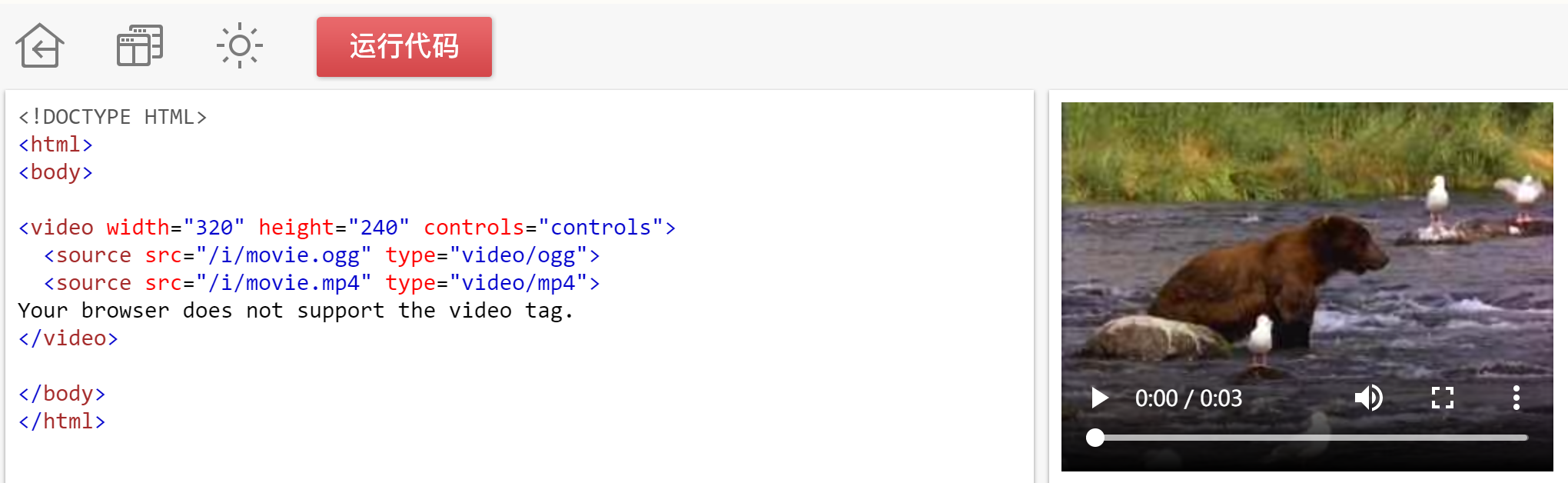
如上图所示就是在网上找到的视频播放器的代码,我们可以在代码编辑器里面试运行一下看一下效果,如果效果符合心意的话我们就可以直接复制下来。
再讲下一步之前,我们需要了解一下<video> 标签的属性:
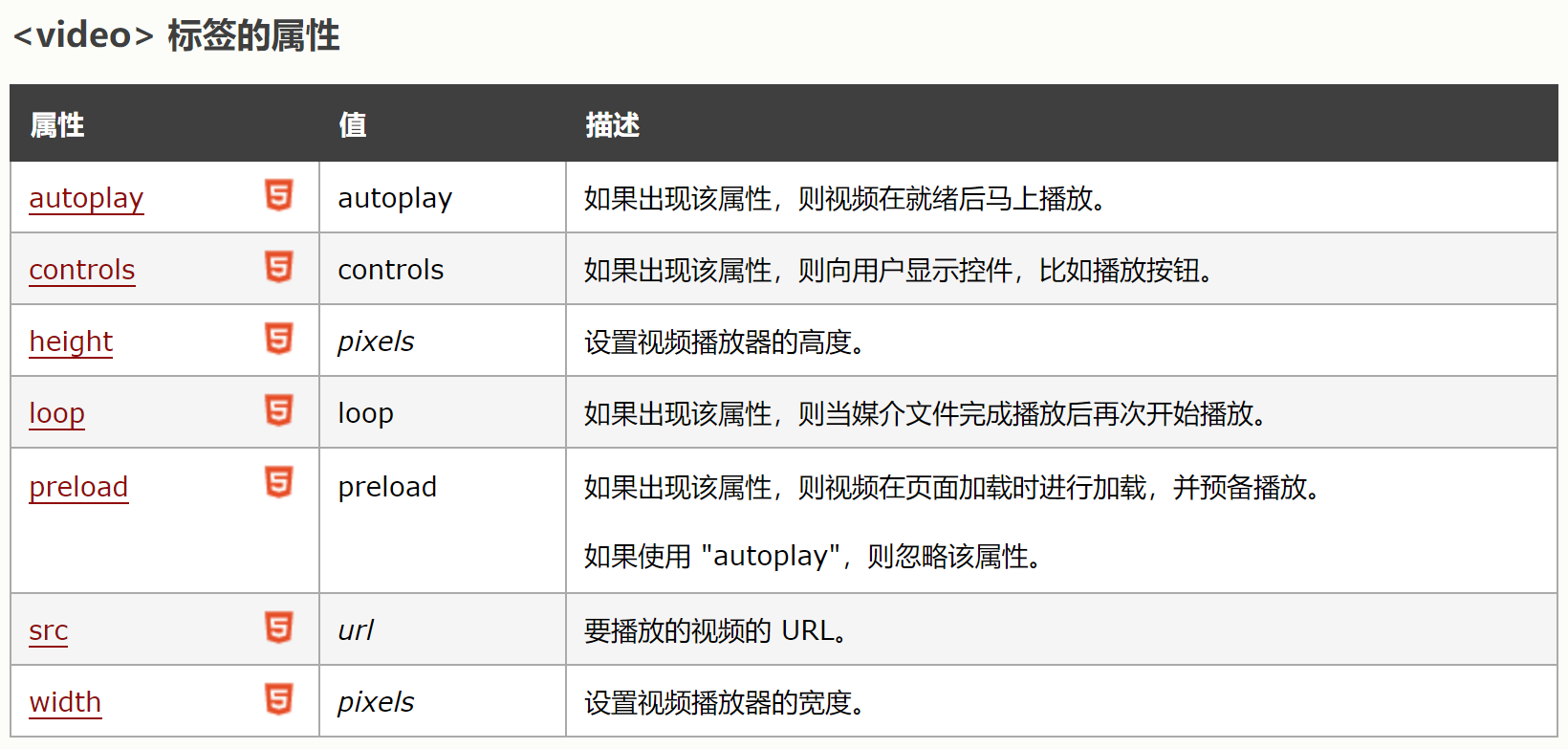
- autoplay是自动播放,如果不自动播放的话,可以删掉;
- controls是视频的控件,包括播放、停止按钮、全屏、音量等,如果不需要的话,也可以删掉;
- width和height是视频播放器的宽度和高度,我们的材料里面只有一个矩形,所以我们只需要设定矩形的位置和尺寸,然后把矩形的宽和高填进去即可;
- loop是循环播放,如果不需要的话,可以删掉;
- preload是预加载,如果不需要预加载视频的话,也可以闪电;
- src是指视频的地址,可以是网络的地址(如:https://www.1234.com/images/T1T78eXapfXXXXXXXX.mp4);也可以是本地地址(如:file:///C:/Users/1234/Downloads/123.mp4)。这里要注意的是,如果是本地地址的话,需要发布生成html后才能预览;
- post是指视频的封面,同样可以选择图片的网络地址或本地地址,如果不需要封面的话同样可以不填。
那基本的材料就准备完成了。
二、复制代码
- 将刚刚准备好的代码复制到矩形里面即可;
- 然后按需求填上宽度、高度、视频url、是否自动播放等等属性;
- 给矩形命名,名字你们自定义即可,不过后面交互需要用到,本案例中矩形命名为code。
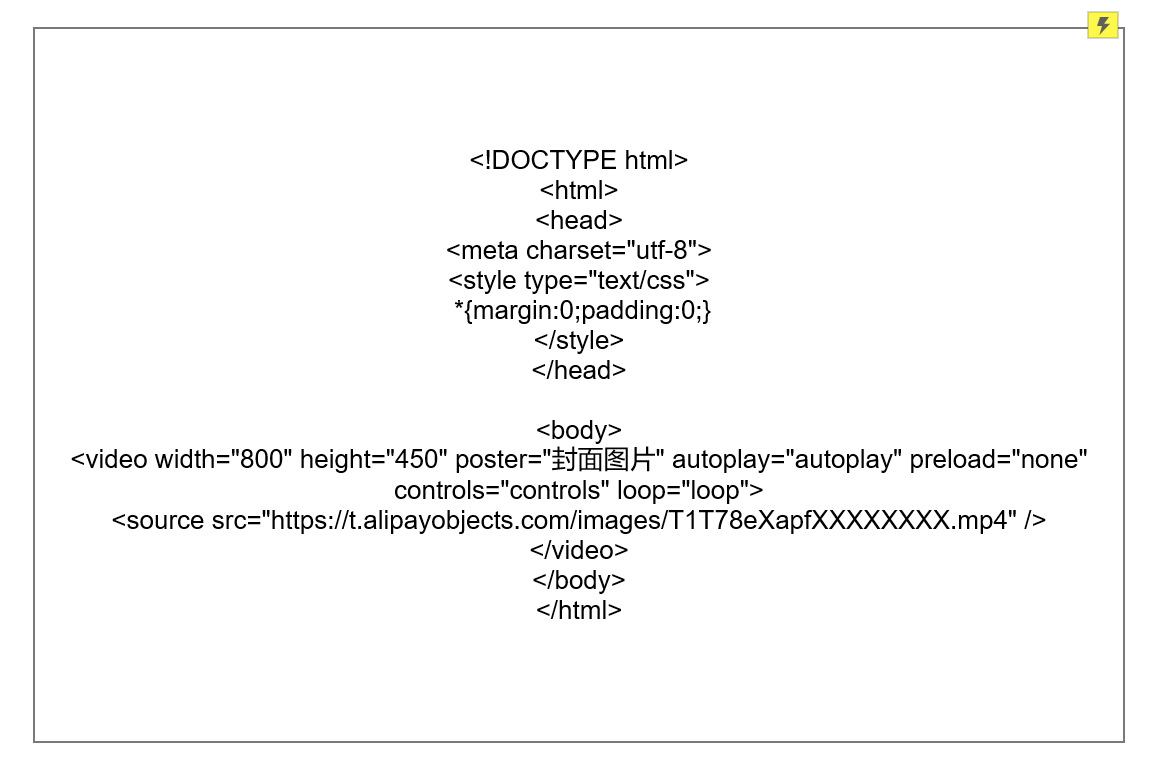
三、设置交互
- 基本逻辑:在矩形加载的时候,让他执行矩形里的代码,让矩形变成一个视频播放器;
- 所以在矩形载入时:我用javascript执行代码,这里要注意的是data-label=code,code就是我们之前命名好矩形的名字。
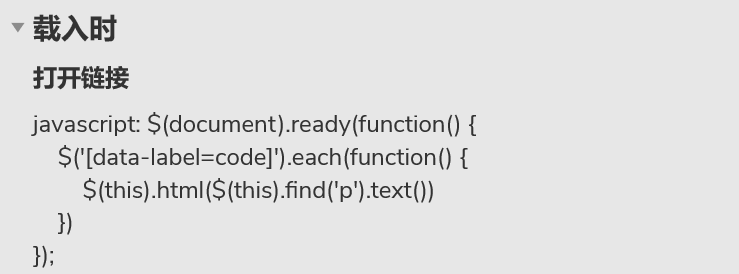
四、预览效果
制作完成后,我们可以看一下效果:
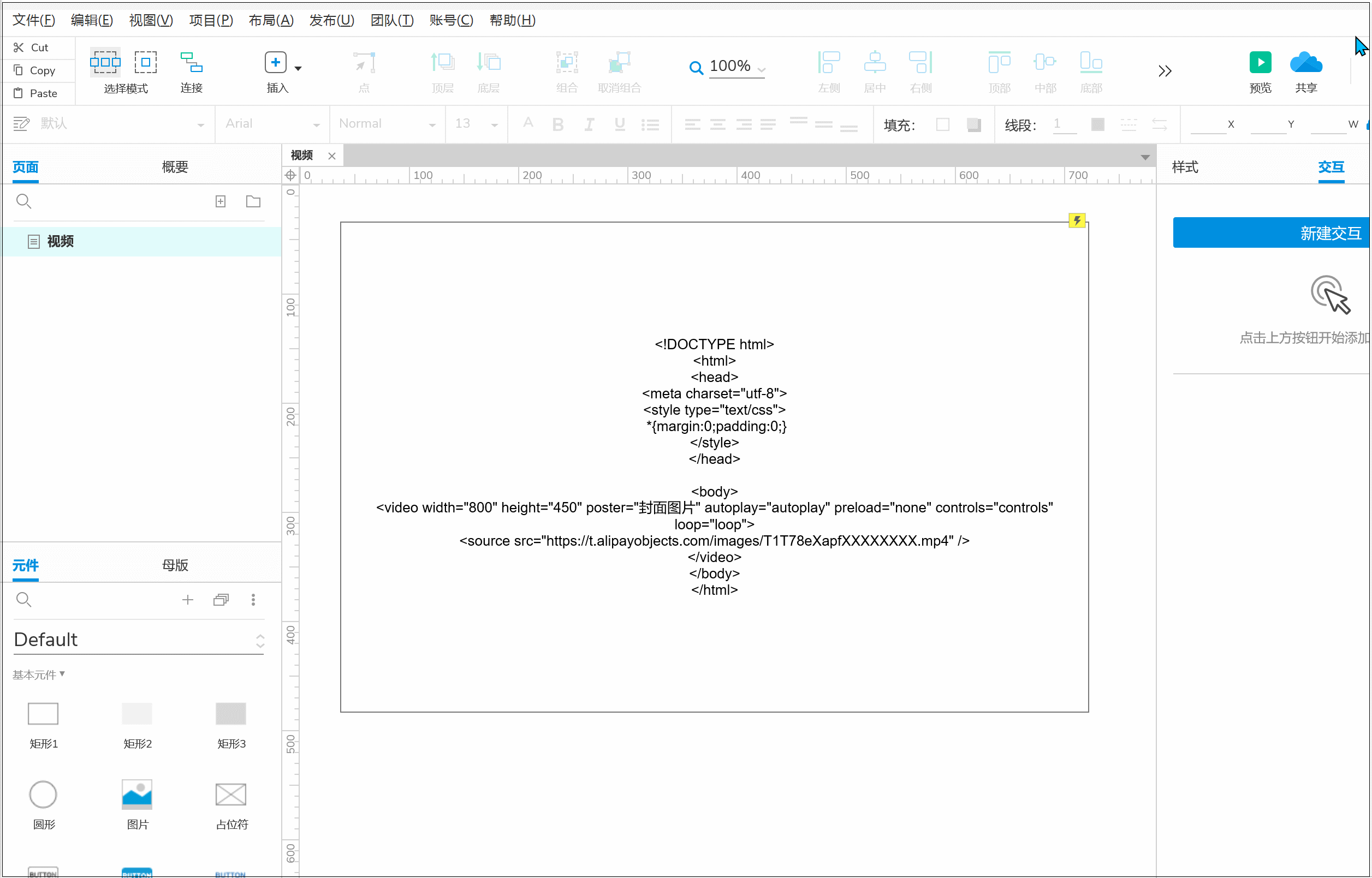
我们可以看到,矩形马上变成了视频播放器。
这里有的同学可能会说,加载的时候,有半秒中显示了原来的矩形,然后不想看出来怎么办。非常简单,我们首先将矩形隐藏,然后在加载时加上一个等待1s的时间,再显示矩形即可。
五、制作元件库
千万不要以为到这里就完了,记得把这个矩形放进你的元件库,下次的时候就可以直接用了。当然了,为了提高效率,我们平时也要做好准备。
这个矩形不仅仅是视频播放器,你可以在里面填入对应的代码。
例如你填入的是音频播放器的代码,那么他就会变成音频播放器,处理之外还包括、颜色选择器、上传按钮、密码输入框、警告提示、输入输入框、时间日期选择器、email输入框、滑动条控件、富文本编辑器、统计通标等等。



发表评论 取消回复